Minecraft Dungeons Non-English Symbols Hatası Nasıl Düzeltilir?
Minecraft Dungeons oyuncularının oyunu açarken karşılaştıkları "Your computer's name contains non-English symbols" hatasını bu makalede çözüme ulaştırmaya çalışacağız.

Minecraft Dungeons oyuncularının oyunu açarken "Your computer's name contains non-English symbols" hatasıyla karşılaşarak oyuna olan erişimi kesilmekte. Eğer sizde böyle bir sorunla kaşrılaşıyorsanız aşağıdaki önerileri gerçekleştirerek sorunun çözümüne ulaşabilirsiniz.
Minecraft Dungeons Non-English Symbols Hatası Nedir?
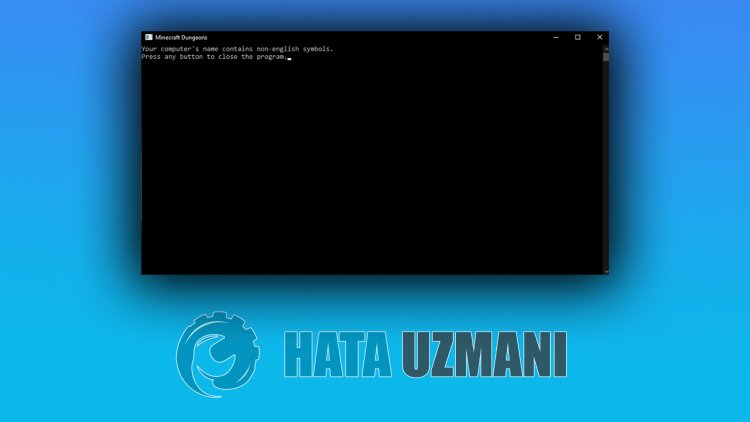
Windows kullanıcı adının ingilizce karakterden oluşmamasıyla birlikte dosyalar okunmuyor olabilir. Bunun için yeni bir kullanıcı ekleyerek veya kullanıcı adını değiştirerek sorunun çözümüne ulaşabilirsiniz. Fakat en sağlıklısı yeni bir windows kullanıcısı açarak bu sorunu ortadan kaldırabiliriz.
Minecraft Dungeons Non-English Symbols Hatası Nasıl Düzeltilir?
Karşılaşılan bu hatayı düzeltmemiz için aşağıdaki önerileri gerçekleştirerek sorunun çözümüne ulaşabilirsiniz.
Yeni Windows Kullanıcı Ekleyin
Resident Evil Village oyununda siyah ekranla karşılaşan oyuncular yeni bir windows kullanıcısı ekleyerek sorunun çözümüne ulaşabilmişler. Bizde bu işlemi gerçekleştirerek sorunun çözümüne ulaşabiliriz. Fakat bu sorunu çözmemiz için yapacağımız önemli nokta kullanıcı ismini ingilizce karakter kullanarak yazmamız gerekmekte.
- Başlat arama ekranını açın.
- Arama ekranına Denetim Masası yazıp açın.
- Kullanıcı Hesaplarını açın.
- Açılan ekranda Kullanıcı Hesaplarını açın.
- Açılan menüde Başka bir hesabı yönetin seçeneğine tıklayın.
- Aşağıda bulunan Bilgisayar ayarlarında yeni kullanıcı ekle seçeneğine tıklayın.
- Açılan ekranda Diğer kullanıcılar menü başlığı altında bulunan Bu bilgisayara başka birini ekle seçeneğine tıklayın.
- Çıkan ekranda "Bu kişinin oturum açma bilgilerine sahip değilim" seçeneğine tıklayın.
- Ardından "Microsoft hesabı olmayan bir kullanıcı ekleyin" seçeneğine tıklayın.
- Bu işlemden sonra kullanıcı adını ingilizce karakter kullanarak kullanıcı açma işlemini gerçekleştirin.
- Kullanıcı hesabını ekledikten sonra "Diğer Kullanıcılar" menüsünde bulunan yeni eklediğiniz kullanıcıya tıklayarak "Hesap türünü değiştir" seçeneğine tıklayın ve yönetici olarak ayarlayın.
Ardından eklediğimiz kullanıcıya giriş yapın. Yeni eklediğimiz kullanıcıya giriş yaptıktan sonra yapmamız gerekenler;
- Başlat arama ekranına Dil ayarları yazarak açıyoruz.
- Tercih edilen diller başlığı altında bulunan "Dil ekle" seçeneğine tıklayın.
- Ardından English (United Kingdom) dilini indirin.
- İndirme işlemi gerçekleştikten sonra Windows görüntülenme dilini indirdiğimiz İngilizce dil paketini seçerek bilgisayarı yeniden başlatıp eklediğimiz yeni kullanıcıyla oyuna girişimizi sağlıyoruz.
Evet arkadaşlar sorunumuzu bu başlık altında çözmüş olduk. Eğer sorununuz devam ediyorsa açtığımız HATA SOR platformumuza girerek karşılaştığınız hataları sorabilirsiniz.
